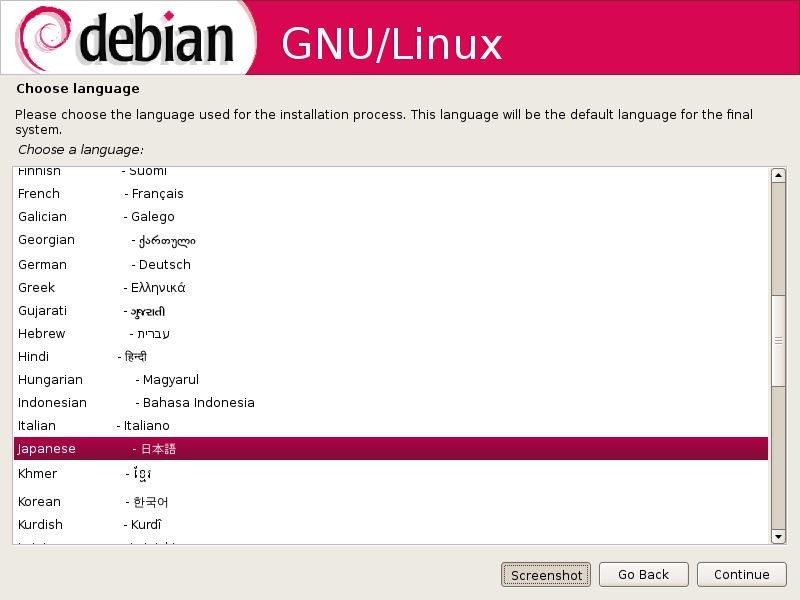
この文書は 2009 年度前期の情報実験開講義にむけて, 3n+1, 3n+2 機材に Debian GNU/Linux 5.0 (lenny) をインストールし, 受講生の実習環境を構築 するための手引である.
インストール CD を入れて起動, [Graphical Install] を選択して
Press F1 for help, or Enter to boot:
と表示されるので, Enter を入力.
「Japanese 日本語」 を選択
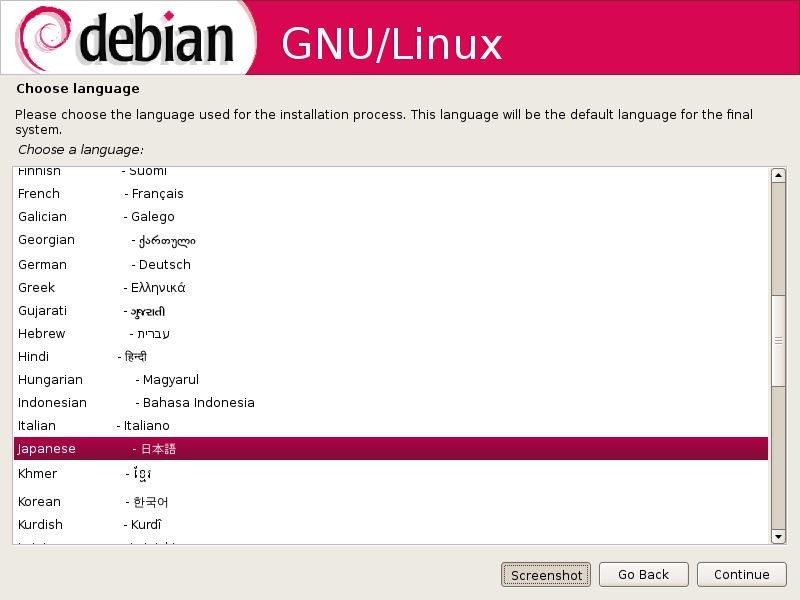
|
「日本 (106 キー)」を選択
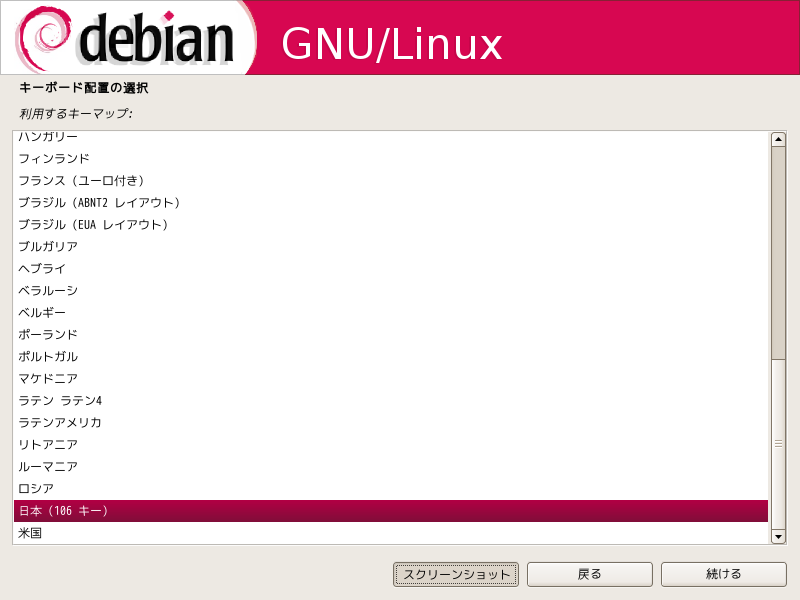
|
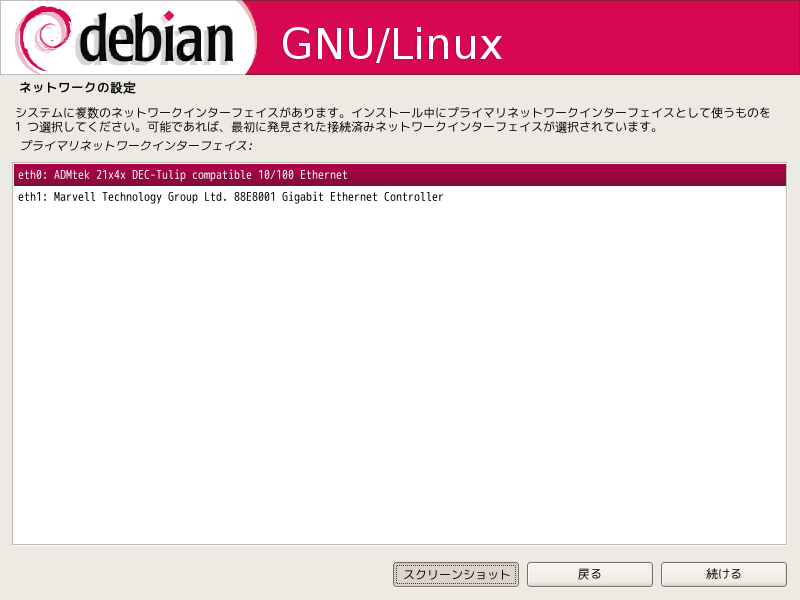
|
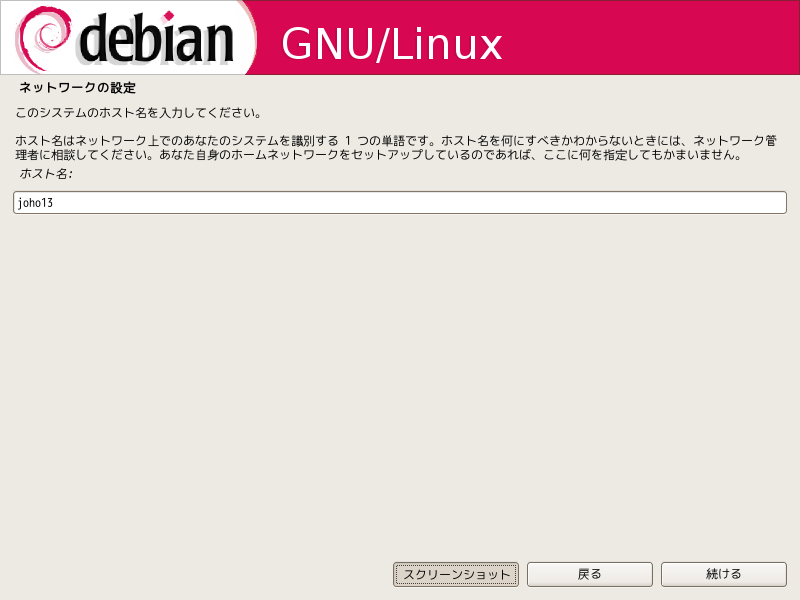
|
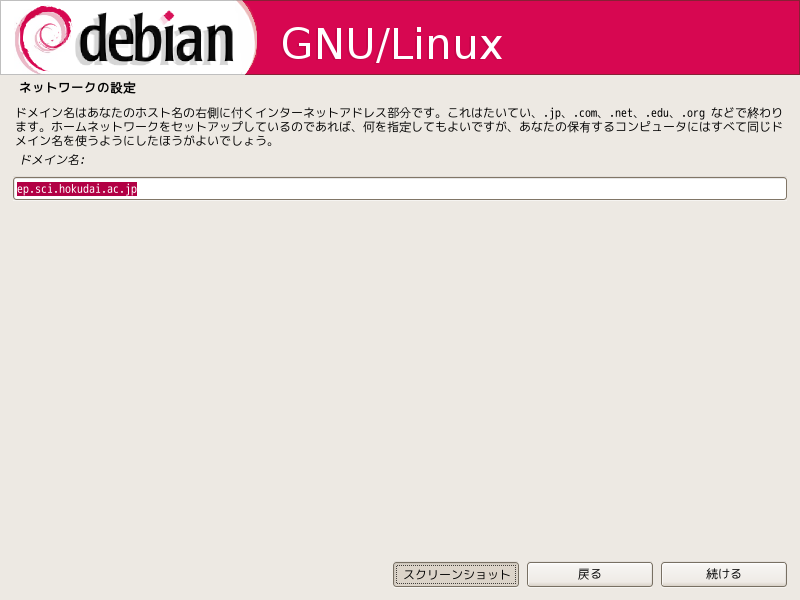
|
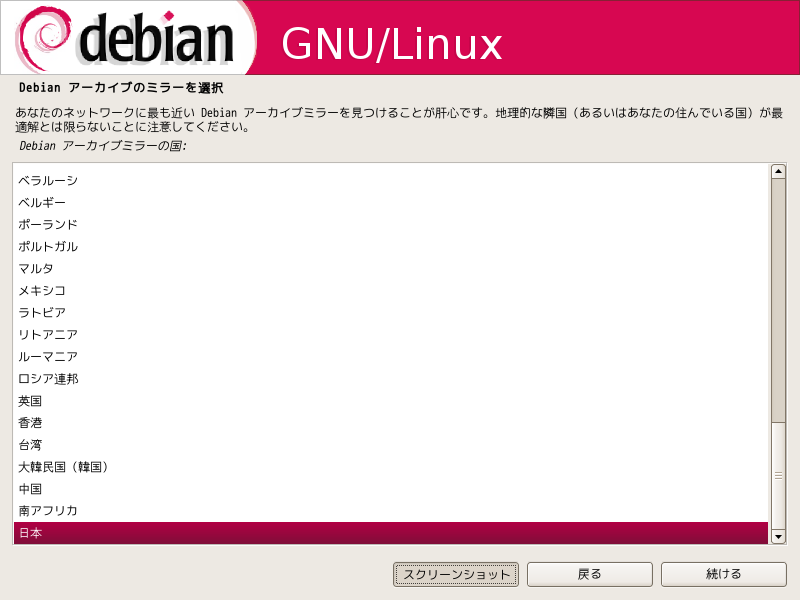
|
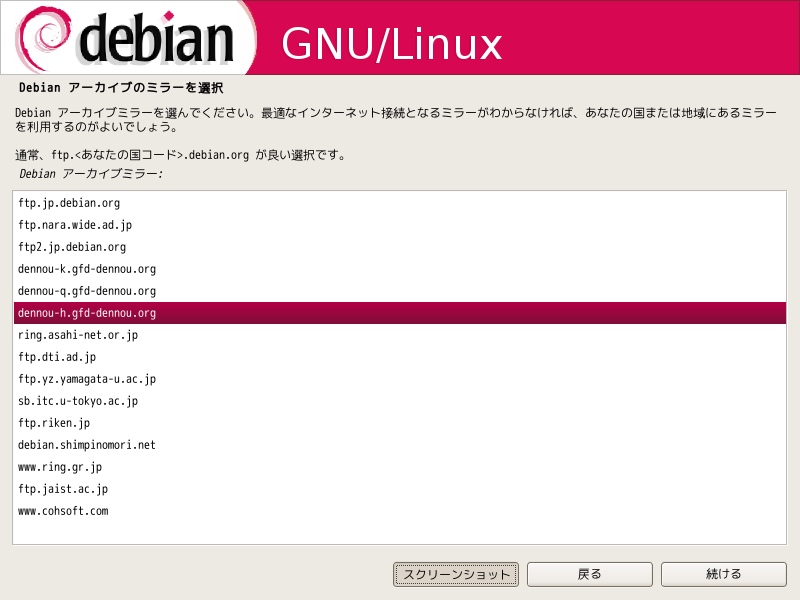
|
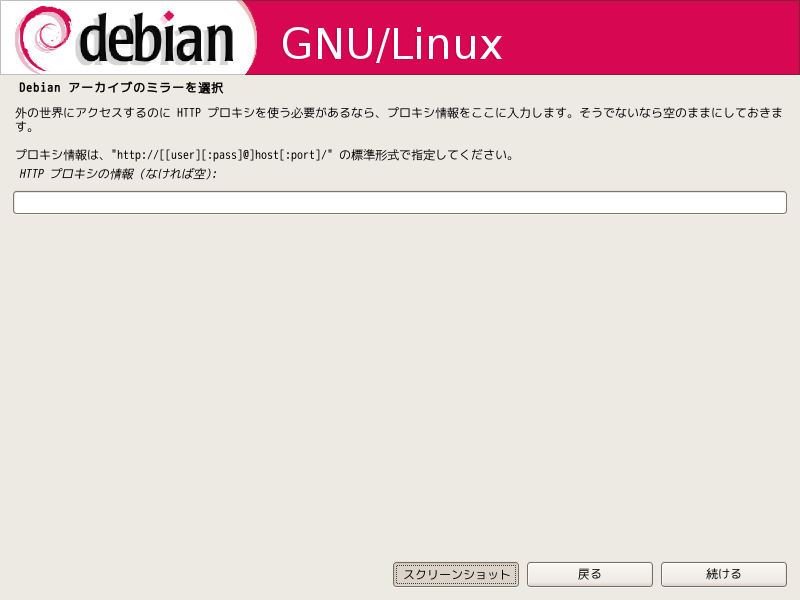
|
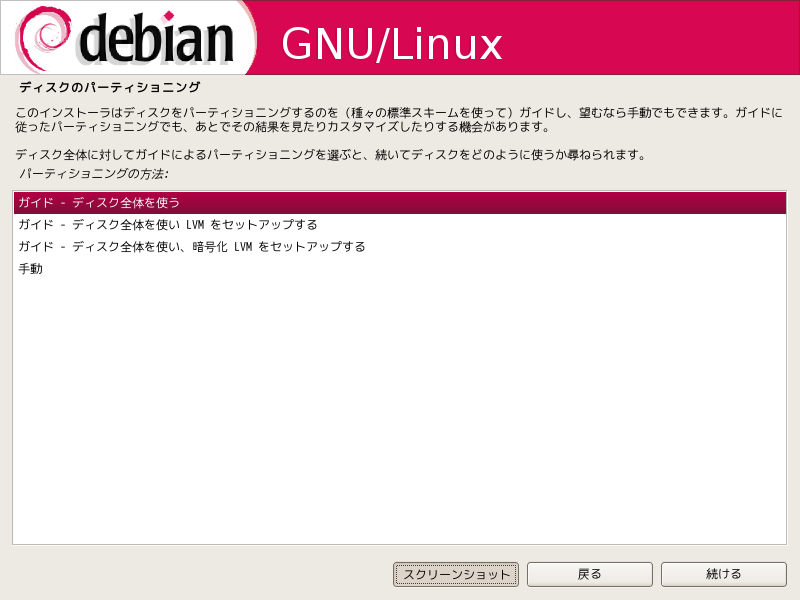
|
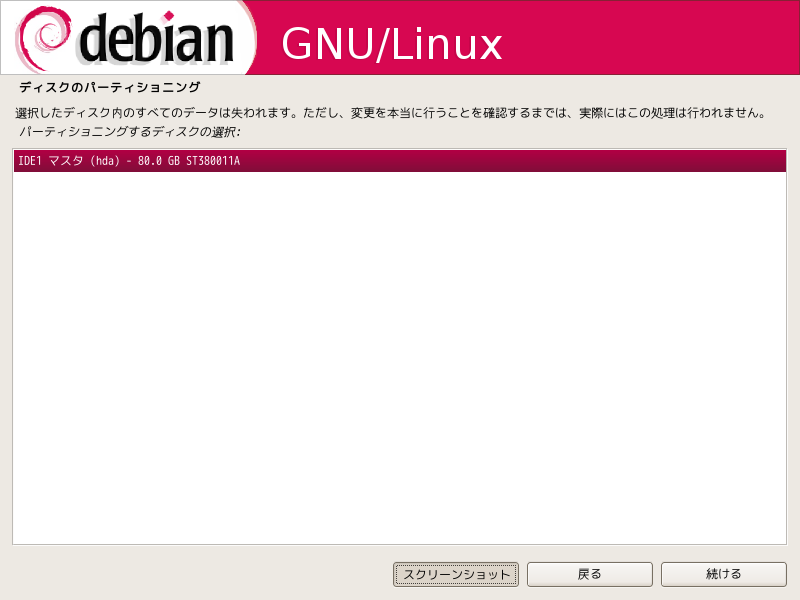
|
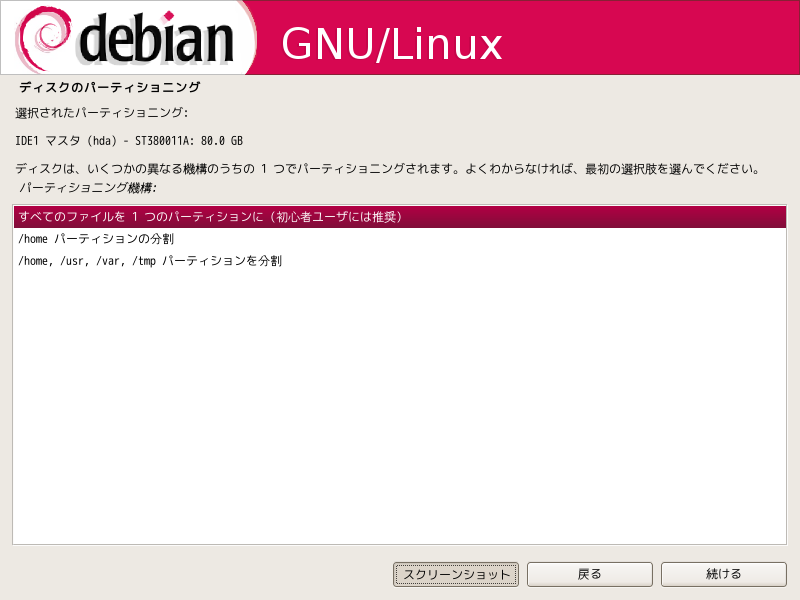
|
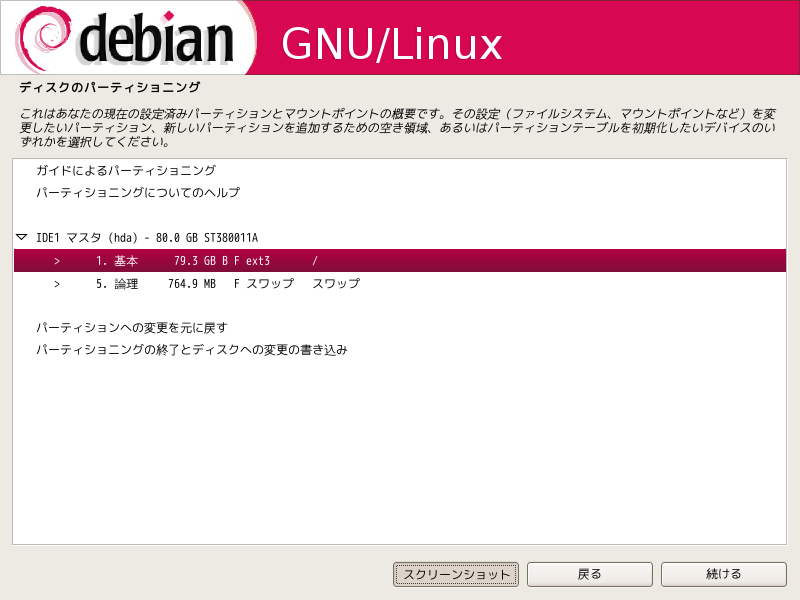
|
各項目を以下のように設定する. 終ったら, 「パーティションのセット アップの終了」をクリックする.
元の画面にもどったら, 「パーティショニングの終了とディスクへの書き込み」 を選択する.
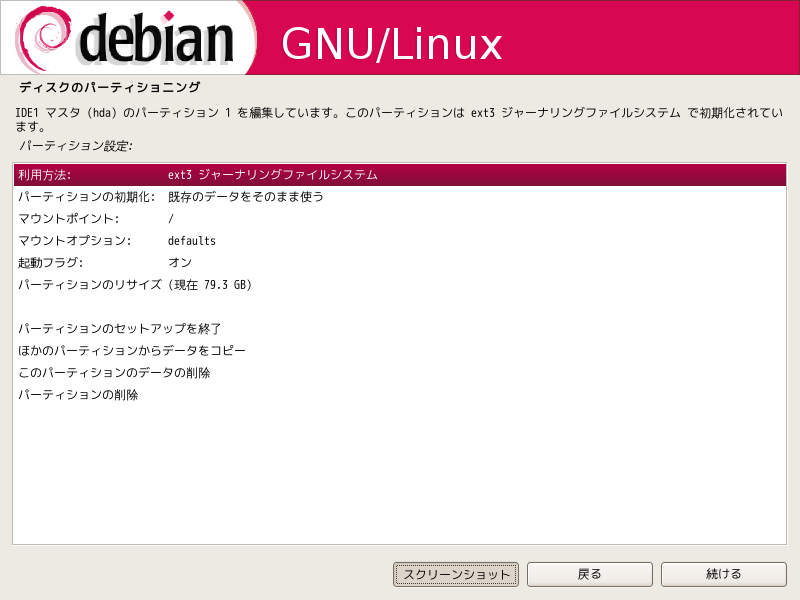
|
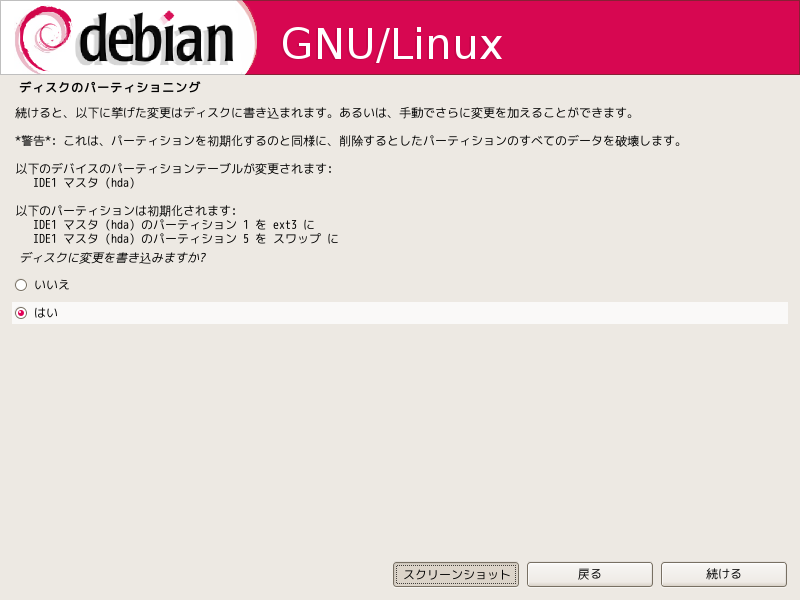
|
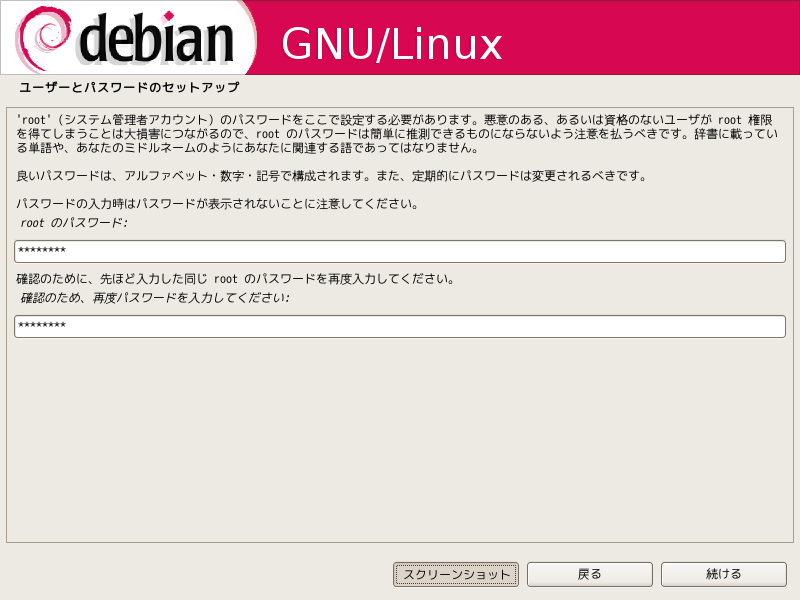
|
インストールが終了すると, debian package の利用調査に参加するかどうか 聞かれる. ここでは「いいえ」チェックボックスにマークし, 続行
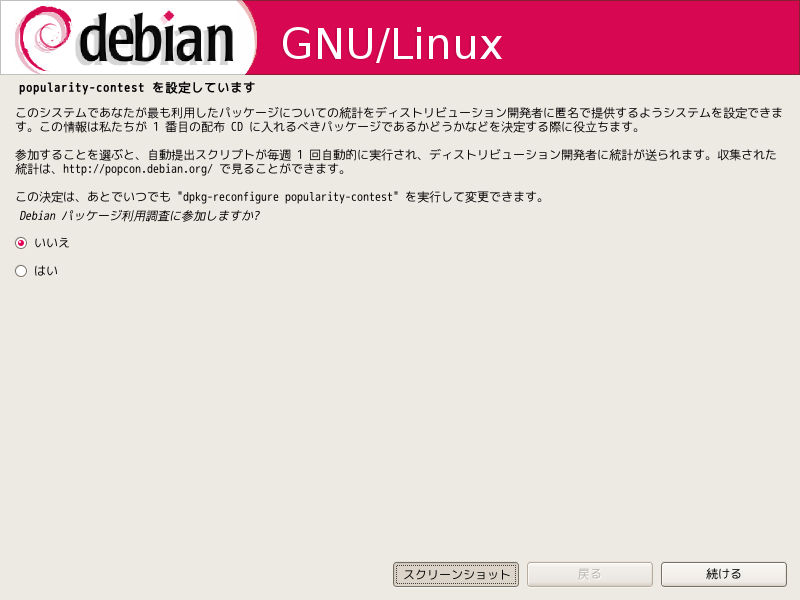
|
「標準システム」のみを選択
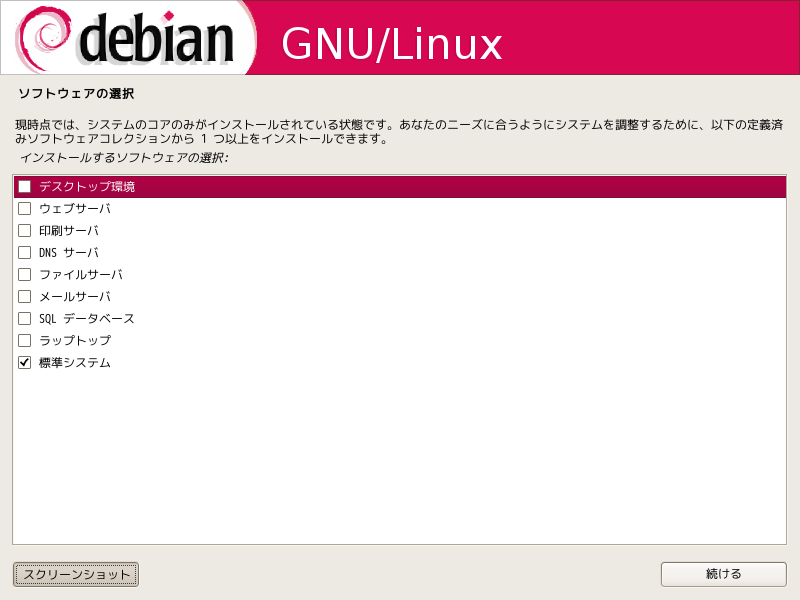
|
「マスターブートレコードに GRUB をインストールしますか?」と聞かれるので はい」を選択.
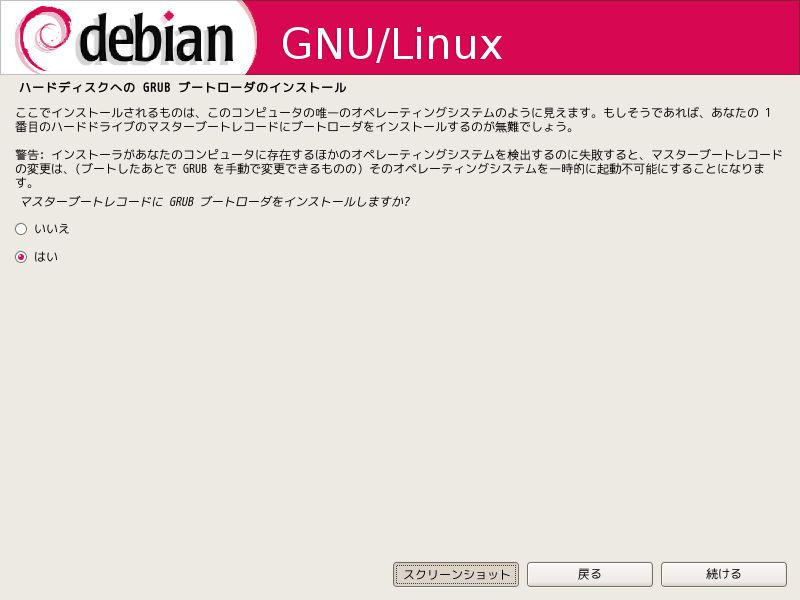
|
インストールが終了したら, CD-ROM をドライブから取り出し, 再起動.
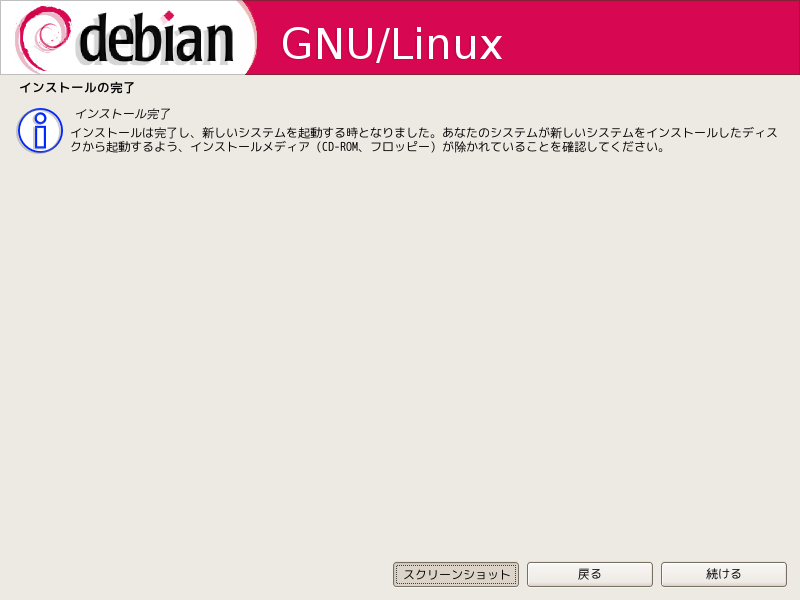
|
# aptitude update
$ su passward: # aptitude install openssh-server
# aptitude install xorg # aptitude install xfce4
firefox 系のブラウザ iceweasel をインストール.
# aptitude install iceweasel
日本語入力用にインストール.
# aptitude install uim # aptitude install uim-anthy
ブラウザを起動し, 日本語入力が可能かどうか確認する.
$ iceweasel &
どちらのブラウザでも日本語は shift + space key を押すと入力できること を確認する. 情報実験機の場合, 「半角/全角」キーでも日本語入力切替えを 行うことができる.
kterm, mlterm, ash, imagemagic,tree を追加する.
# aptitude install kterm mlterm ash imagemagick tree
教育的観点からデフォルトの言語設定を英語にしておく.
# dpkg-reconfigure locales
以下のように [Space] キーでチェックを入れる.
[*] en_US.UTF-8 UTF-8
システム標準の環境変数として設定するデフォルトロケールを尋ねられるので 「en_US.UTF-8 UTF-8」を選択.
日本語環境にしたいときは各自で
$ export LANG=ja_JP.UTF-8
とすればよい. X を上げているときは一度落とす必要があるかも.
できるだけコマンドラインの操作を行ってほしいのでアイコンを削る. この項目は前の項目同様に一般ユーザの状態で行う.
以上の設定を新規ユーザにも適用させるため,
$ sudo cp -r ~/.config /etc/skel/
とする.
試しにダミーアカウントを作成して $ startx してみてください. デスクトップの設定は正しく適用されましたか?
(注) 2009年度は間に合わなかったが, ターミナルアイコンで起動されるターミナルを kterm にしておくと実習テキストと整合的.
VTA アカウントに対し root の sudo 権限を与えるため /etc/sudoers を編集する.
# aptitude install sudo # visudo
sudo の設定に関しては <URL:http://www.ep.sci.hokudai.ac.jp/~epwww/dvlop/sudo.html> などを参照されたし.
この作業をする際には, TA の人々に声を掛けてください. 全員分よろしくお願いします.
TA のアカウントを作成する.
# adduser (TA のアカウント名)
TA の人に sudo 権限を付与する.
# visudo
| 最終更新: 2009/04/30 (岩堀 智子), 作成日: 2008/02/29 (徳永 義哉) | EPnetFaN © 2009 |